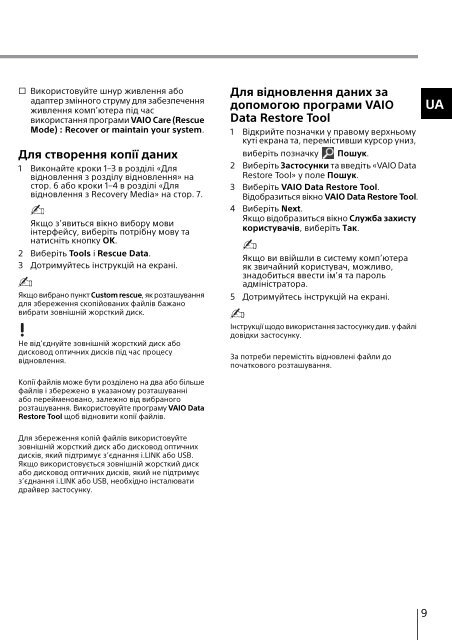Sony SVS1313N9E - SVS1313N9E Guida alla risoluzione dei problemi Ucraino
Sony SVS1313N9E - SVS1313N9E Guida alla risoluzione dei problemi Ucraino
Sony SVS1313N9E - SVS1313N9E Guida alla risoluzione dei problemi Ucraino
Create successful ePaper yourself
Turn your PDF publications into a flip-book with our unique Google optimized e-Paper software.
s Використовуйте шнур живлення або<br />
адаптер змінного струму для забезпечення<br />
живлення комп’ютера під час<br />
використання програми VAIO Care (Rescue<br />
Mode) : Recover or maintain your system.<br />
Для створення копії даних<br />
1 Виконайте кроки 1–3 в розділі «Для<br />
відновлення з розділу відновлення» на<br />
стор. 6 або кроки 1–4 в розділі «Для<br />
відновлення з Recovery Media» на стор. 7.<br />
Якщо з’явиться вікно вибору мови<br />
інтерфейсу, виберіть потрібну мову та<br />
натисніть кнопку OK.<br />
2 Виберіть Tools і Rescue Data.<br />
3 Дотримуйтесь інструкцій на екрані.<br />
Якщо вибрано пункт Custom rescue, як розташування<br />
для збереження скопійованих файлів бажано<br />
вибрати зовнішній жорсткий диск.<br />
Не від’єднуйте зовнішній жорсткий диск або<br />
дисковод оптичних дисків під час процесу<br />
відновлення.<br />
Копії файлів може бути розділено на два або більше<br />
файлів і збережено в указаному розташуванні<br />
або перейменовано, залежно від вибраного<br />
розташування. Використовуйте програму VAIO Data<br />
Restore Tool щоб відновити копії файлів.<br />
Для відновлення даних за<br />
допомогою програми VAIO<br />
Data Restore Tool<br />
1 Відкрийте позначки у правому верхньому<br />
куті екрана та, перемістивши курсор униз,<br />
виберіть позначку Пошук.<br />
2 Виберіть Застосунки та введіть «VAIO Data<br />
Restore Tool» у поле Пошук.<br />
3 Виберіть VAIO Data Restore Tool.<br />
Відобразиться вікно VAIO Data Restore Tool.<br />
4 Виберіть Next.<br />
Якщо відобразиться вікно Служба захисту<br />
користувачів, виберіть Так.<br />
Якщо ви ввійшли в систему комп’ютера<br />
як звичайний користувач, можливо,<br />
знадобиться ввести ім’я та пароль<br />
адміністратора.<br />
5 Дотримуйтесь інструкцій на екрані.<br />
Інструкції щодо використання застосунку див. у файлі<br />
довідки застосунку.<br />
За потреби перемістіть відновлені файли до<br />
початкового розташування.<br />
UA<br />
Для збереження копій файлів використовуйте<br />
зовнішній жорсткий диск або дисковод оптичних<br />
дисків, який підтримує з’єднання i.LINK або USB.<br />
Якщо використовується зовнішній жорсткий диск<br />
або дисковод оптичних дисків, який не підтримує<br />
з’єднання i.LINK або USB, необхідно інсталювати<br />
драйвер застосунку.<br />
9